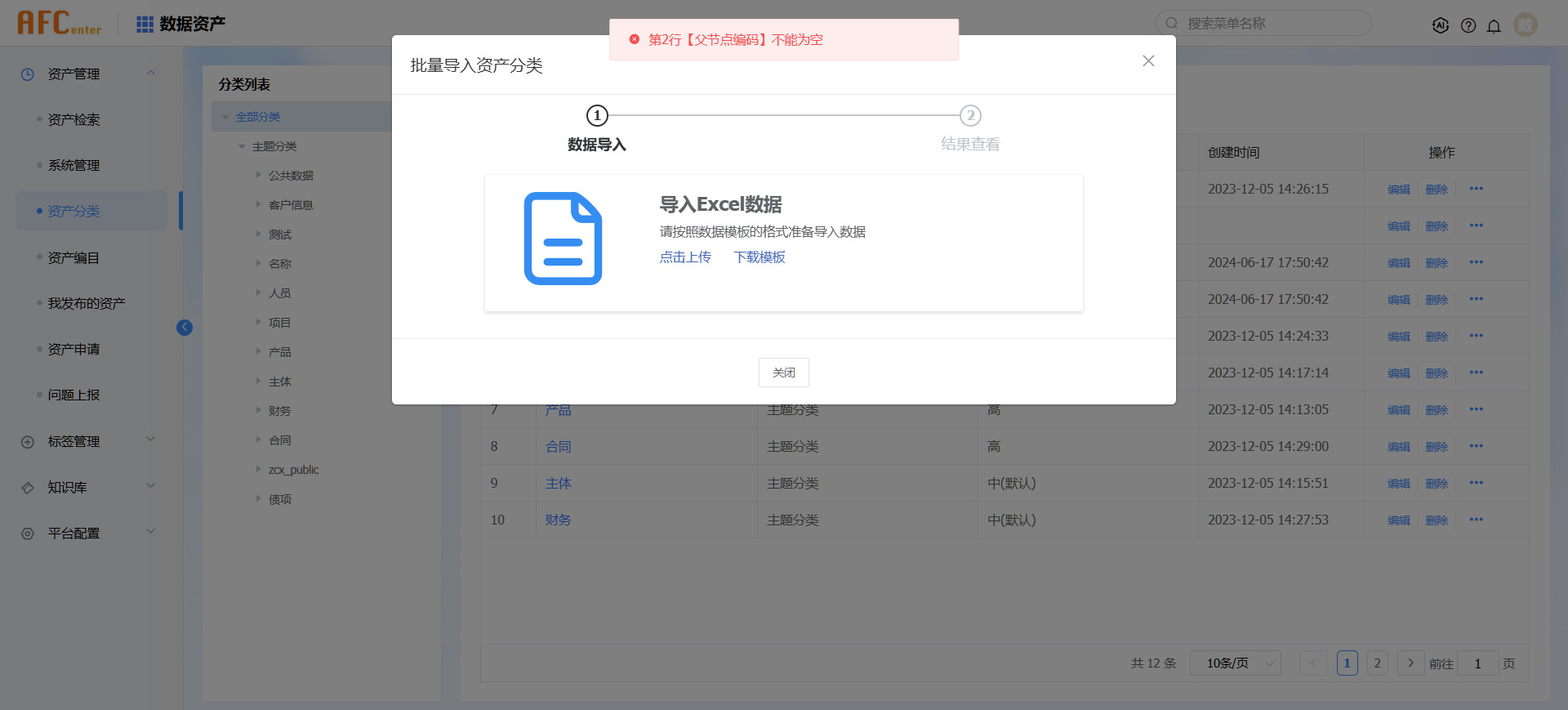# 资产分类
# 功能描述
提供资产目录分类维护功能,提供多层级灵活可自定义。同一个资产支持关联多个不同的一级分类下,例如按照部门、主题、业务流程等多种视角关联检索。系统默认初始化了“基础分类”和“主题分类”,其中基础分类用户可以自行调整,主题分类和公共资源管理模块中的主题分类,支持数据同步,因此主题分类不允许修改或删除。
# 功能入口
资产分类的功能菜单在【数据资产】-【资产管理】-【资产分类】。
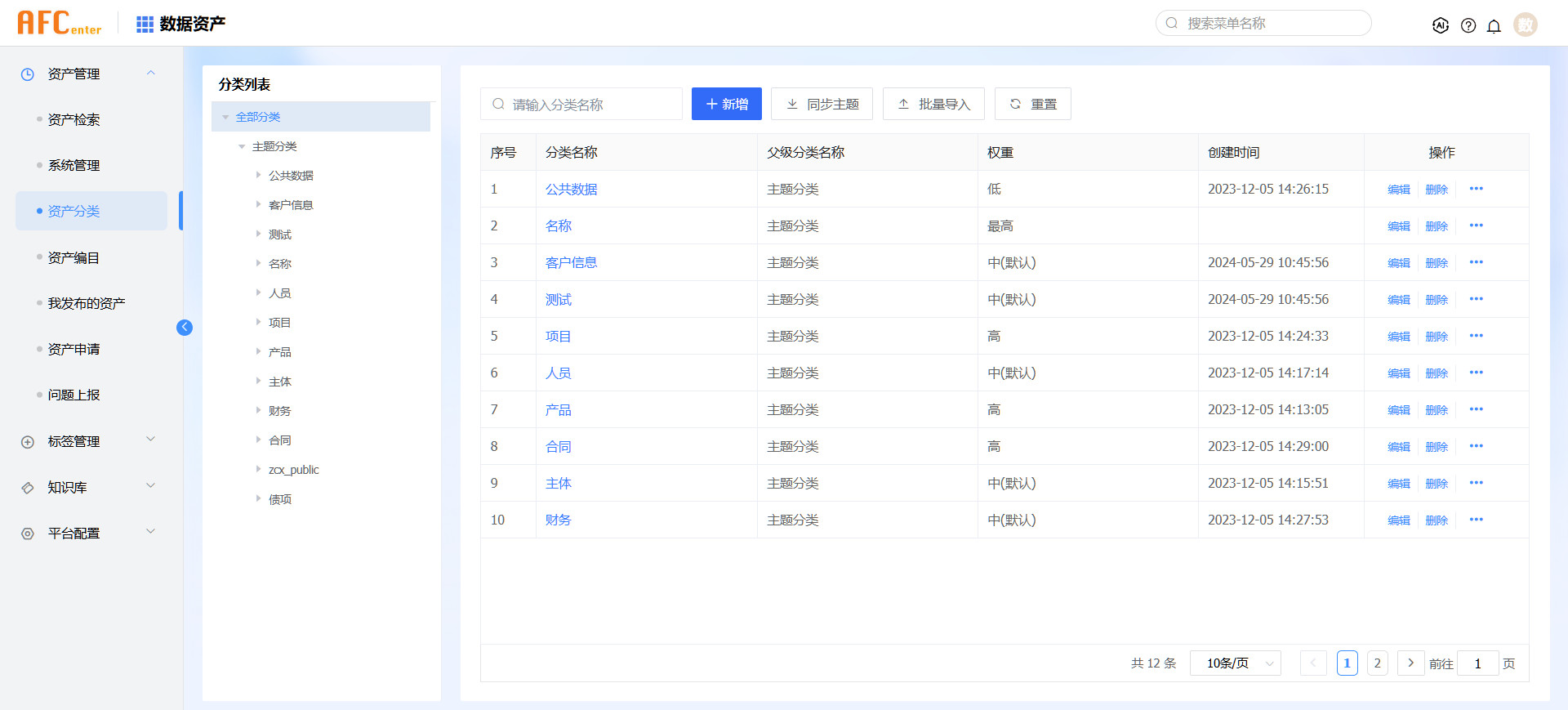
# 字段说明
| 参数 | 说明 |
|---|---|
| 父级分类 | 下拉选择已有分类作为父级分类 |
| 分类名称 | 分类中文名称,用于展示 |
| 分类编码 | 分类英文编码,用于信息收集,系统无直接的使用场景。 |
| 权重 | 用于信息手机,系统无直接的使用场景,多用于资产评估场景的分数系数。 |
| 排列序号 | 用于分类树的显示排序。 |
| 描述 | 备注信息 |
# 操作说明
# 新增资产分类
点击“新增”按钮。即弹出新增“新增资产分类”弹出框。
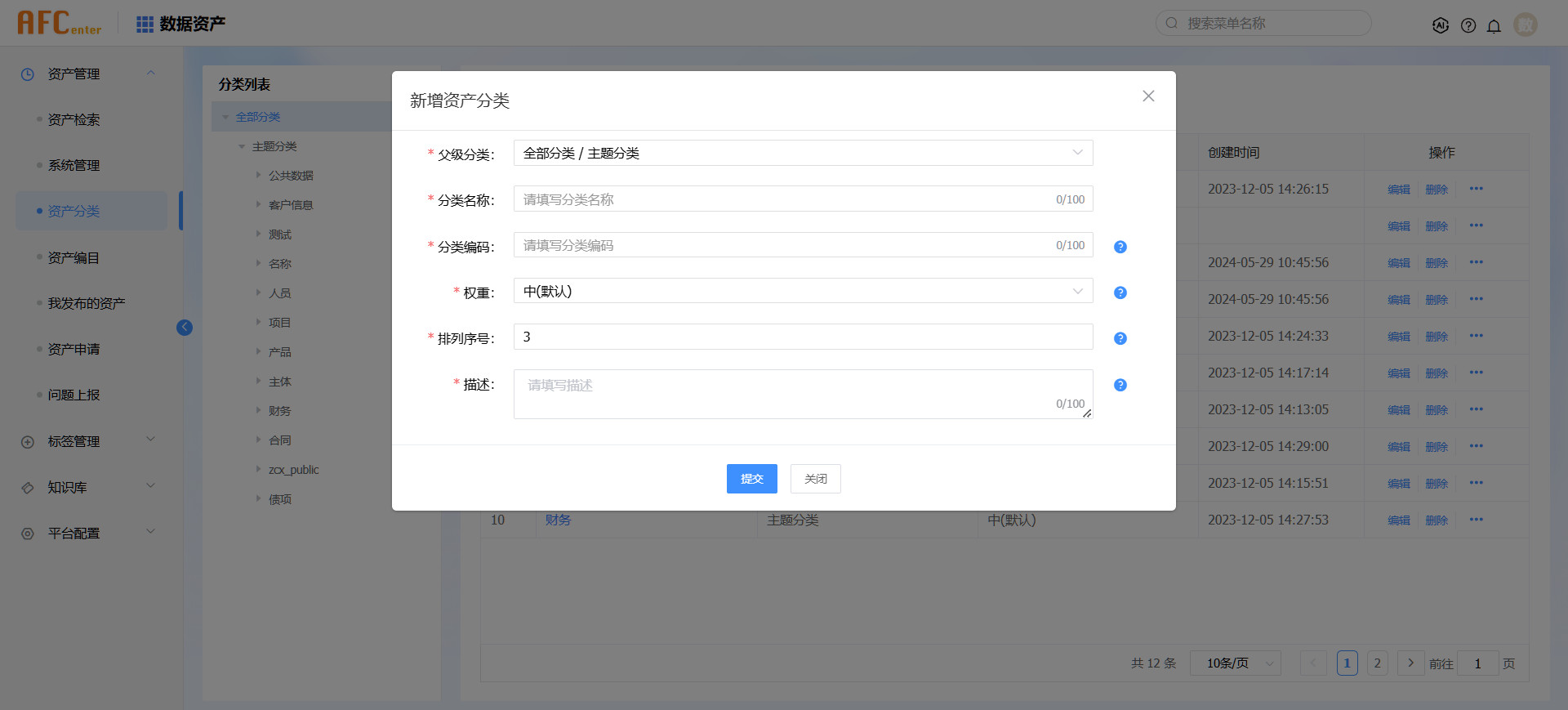
“提交”:输入信息后点击“提交”按钮可以新增资产分类。
注意:平台支持两种新增方式,点击“新增”按钮或在左侧分类树分类上点击鼠标右键,选择“新建子分类”按钮两种方式。“父级分类”是根据点击左侧的分类树或进入该分类下自动带出。
# 资产分类维护
“编辑”:点击“编辑”按钮,弹出“编辑资产分类”弹出框;或在左侧分类树右键点击然后选择“修改分类”。点击“提交”按钮可以保存修改后的资产分类。
“删除”:可以将所选择的资产分类数据进行删除;或是点击右键选择“删除”按钮。
“关联”: 点击“...”会弹出关联按钮,点击关联弹出目录关联页面。
“取消关联”:点击“...”会弹出取消关联按钮,点击取消关联弹出目录关联页面。
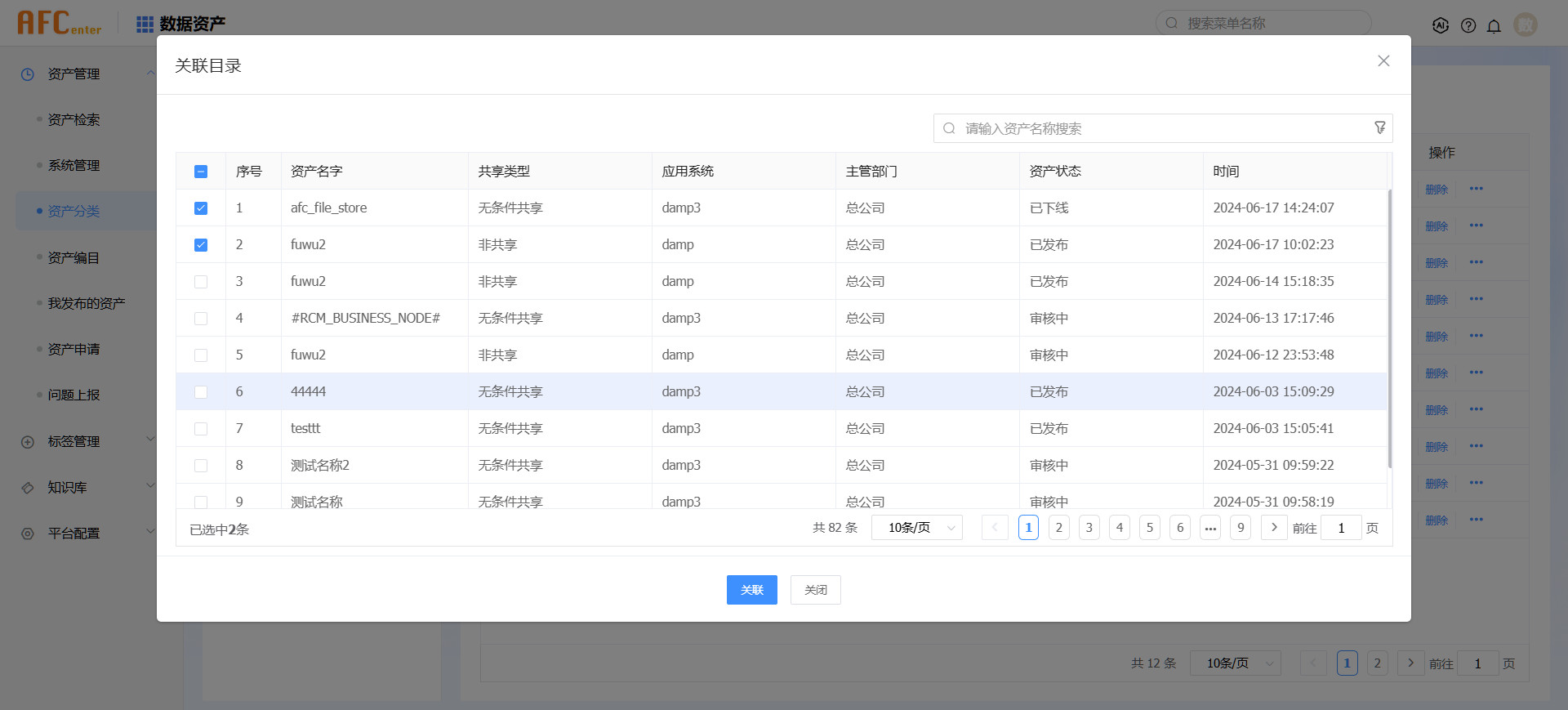
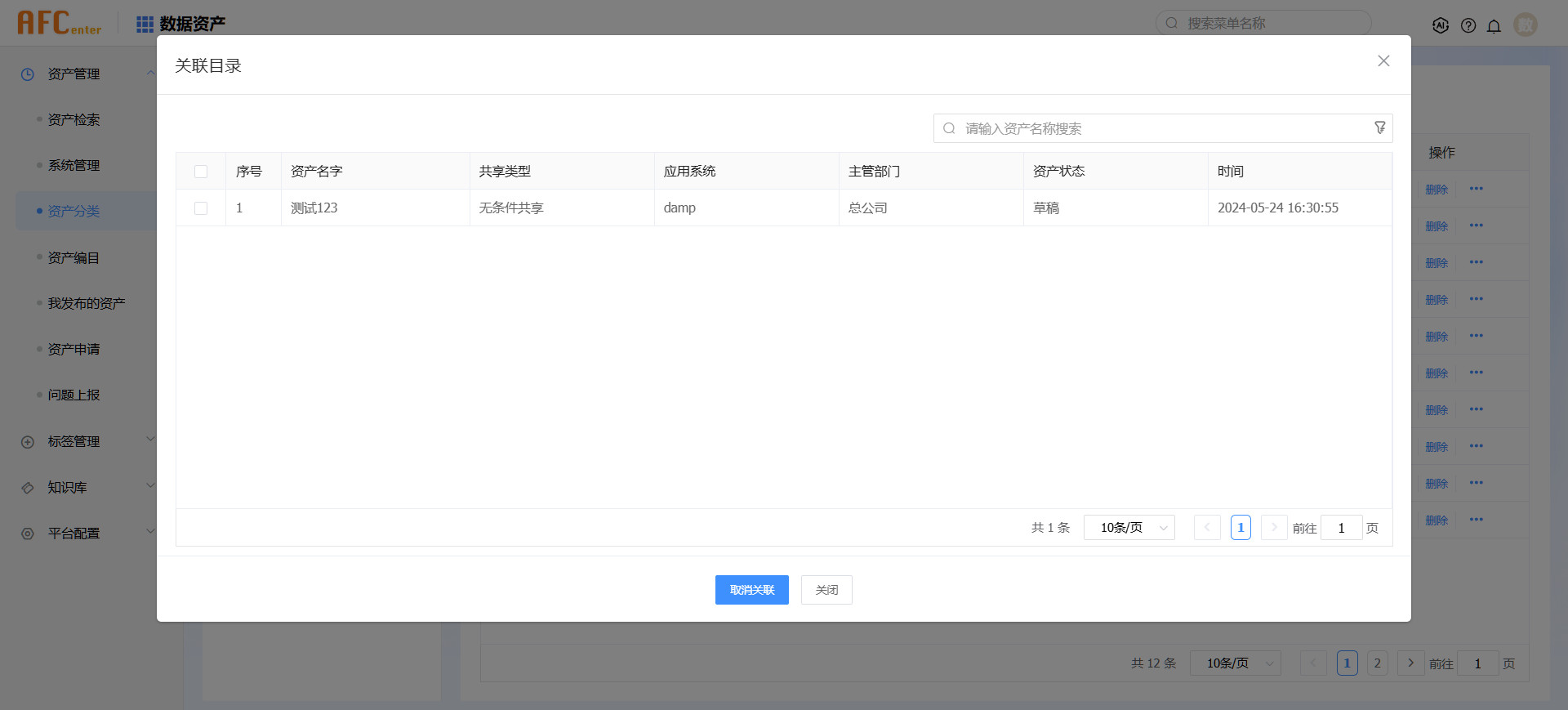
# 资产分类导入
点击批量导入按钮,弹出导入向导。
首先点击下载模版按钮 ,将下载后的模版打开,参考样例数据填写真实的分类数据,填写前请阅读【说明】sheet页,查看相关注意事项。
模版整理好后,点击上传,选择整理好后的模版文件。如填写全部正确,则弹出解析页面,确认数据准确后点击提交按钮,提示上传成功。
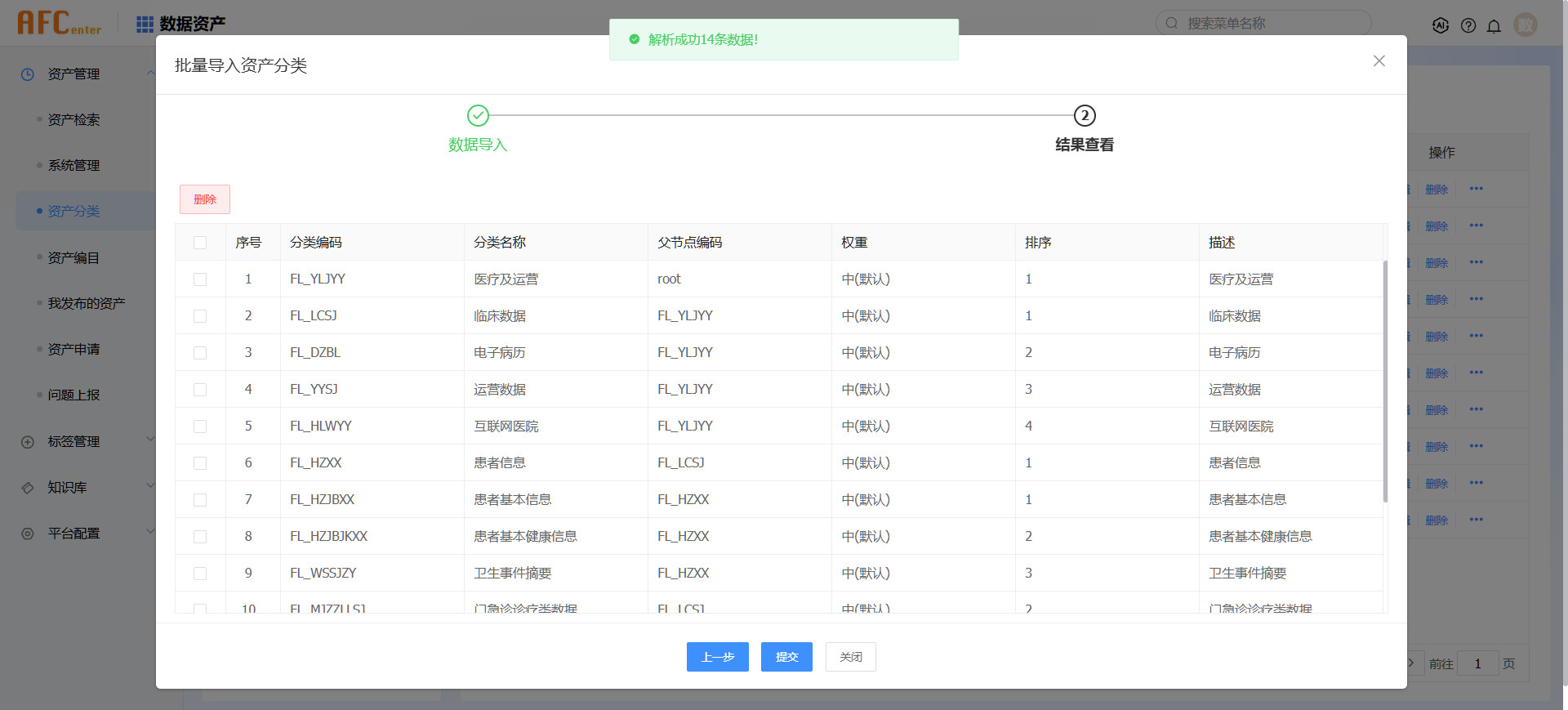 如填写不正确,根据提示修改模版文件后,重新上传即可。
如填写不正确,根据提示修改模版文件后,重新上传即可。